首页 / 教程
wps中链接页码 | wps加入页码
2022-12-22 01:26:00
1.wps如何加入页码
如果是在每一页都有页码,这很简单,点击菜单栏中“插入——页码”,在弹出的对话框中,可以设置位置(是页脚或是页眉)、对齐方式、数字格式,然后点击“高级”,可以设置“续前节”或“起始页码”等。
如果页码有特殊的要求,就要先插入分节符、取消“同前节”,然后分别输入页码。举一个常会遇到的实例吧:
假如第1-2页无页码,第3页开始加页码,起始页码为1。
1、将光标定位在第2页末尾处,依次点击“插入——分隔符——下一页分节符”。
2、点击“视图——页眉和页脚”,将光标定位到第3页页脚的位置,在“页眉和页脚”工具栏中,点击“同前节”按钮,使其退出高亮状态,即取消与前一节(第1-2页)的链接。
3、将光标定位到第3页任意位置,点击“插入——页码”,将位置设为页面底端(页脚),对齐方式为居中,数字格式为1、2、3。再点击“高级”按钮,选中“起始页码”并设为“1”。按确定。
2.wps如何设置页码
首先,在不同页码的分界页面(如:论文中的引言部分)设置“分节符”:单击“插入”菜单中的“分隔符”命令,选择“分节符类型”下的某一个类型,其中“下一页”:插入一个分节符,新节从下一页开始;“连续”:插入一个分节符,新节从同一页开始;“奇数页”或“偶数页”:插入一个分节符,新节从下一个奇数页或偶数页开始。插入的“分节符”可通过切换工具栏上的“显示/隐藏编辑标记”按钮 以在文档中显示出来;删除“分节符”:选定分节符对象,然后按Delete键;
这样不同的节就可以设置不同的页码类型了。下面开始设置不同的页码:
先在第一个节设置I、II、III……样式的页码:单击“插入”菜单中的“页码”命令,设置页码的“位置”“对齐方式”“页码格式(将‘数字格式’选为I、II、III……)”,单击确定就行了。
同样,在论文的引言之后需要用1,2,3……等页码格式也是一样的,选中下一节(如:引言部分)插入页码,将页码格式中的数字格式选成1,2,3,……即可!
A、页码从第二页开始
1、选择“插入-页码”,打开“页码”对话框。
2、取消“首页显示页码”复选框中的对钩,然后单击“格式”按钮,打开“页码格式”对话框。
3、“起始页码”后的框中键入数字“0” 。
4、按“确定”退出。
B、页码从任意页开始
1、将光标定位于需要开始编页码的页首位置。
2、选择“插入-分隔符”,打开“分隔符”对话框,在“分隔符类型”下单击选中“下一页”单选钮。
3、选择“视图-页眉和页脚”,并将光标定位于页脚处。
4、在“页眉和页脚”工具栏中依次进行以下操作:
①单击“同前”按钮,断开同前一节的链接。
②单击“插入页码”按钮,再单击“页码格式”按钮,打开“页码格式”对话框。
③在“起始页码”后的框中键入相应起始数字。
④单击“关闭”按钮。
C、页码不连续
如“目录”与“正文”的页码均需单独排,可按以下步骤操作:
1、将光标定位于需要开始重新编页码的页首位置。
2、选择“插入-分隔符”,打开“分隔符”对话框,在“分隔符类型”下单击以选中“下一页”复选钮。
3、选择“插入—页码”,打开“页码”对话框。单击“格式”按钮,打开“页码格式”对话框。
4、“起始页码”后的框中键入数字“1”
5、按“确定”退出。
3.如何在WPS表格中插入页码
1、第一步:打开一个需要添加页码的wps表格。
2、第二步:在菜单栏“页面布局”中找到红色线框标记的按钮,并单击打开。
3、第三步:弹出“页码设置”对话框。
4、第四步:切换至“页眉/页脚”选项卡。
5、第五步:在页脚中选择要添加的页面样式,单击“确定”按钮。
6、第六步:单击打印预览按钮,可以看到我们添加的页码了
4.如何在wps表中插入页码
首先,我们在需要插入不同页眉与页脚的页面(也许有很多页面),在这张或这些页面的第一页插入“下一页分节符”,插入时,光标放在上一页处
也许您已注意到页眉与页脚处还有“与上一节相同”的字样,这是“WPS文字”插入分节符时默认的,即缺省每一节与上一节的页眉与页脚是相同的,此时如果您就急着插入的话,就会发现文档中每一页的页眉与页脚仍然相同。
这时就需要单击如下图中鼠标所指的图标,取消“同前节”, 这个图标选中时,就会使当前节的页眉与页脚与上一节相同:
取消“同前节”的命令后,就可自由插入该节的页眉与页脚了,通过上述的方法,您就可以得到一篇具有不同页眉与页脚的文档了。
5.wps如何进行页码设置
设置“XX试卷 第x页 共y页”这种格式页码的方法。
1、打开文档。
2、单击“视图|页眉和页脚”菜单项(图1)。
图1
3、此时显示“页眉页脚工具栏”。 切换到“页脚”。
图2
4、输入“XX试卷 第 页 共 页 ”
图3
5、光标移到“共”“页”之间,单击工具栏中“插入页码”按钮,插入当前页码。
图4
6、然后将光标移到“第”“页”两字之间,单击“插入页数”。插入本文档总页数。
图5
》》 查看更多电脑教程
7、Over。看看效果。
图6
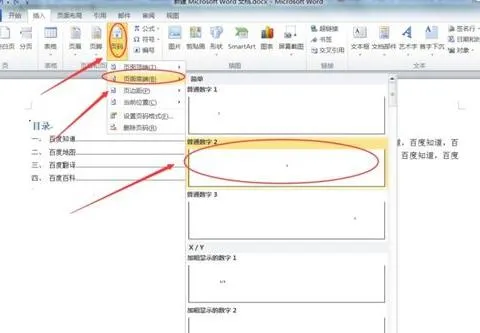
最新内容
| 手机 |
相关内容

在wps表格中下标 | wps里下标的下
在wps表格中下标 【wps里下标的下标打】,下标,表格中,输入,怎么打,教程,模板,1.wps里下标的下标怎么打在WPS文字中,下标的下标可以通
WPS文字设置章节 | WPS文字插入目
WPS文字设置章节 【WPS文字插入目录】,文字,自动生成目录,怎么设置,设置,操作方法,选择,1.WPS文字怎么插入目录以WPS 2019版本为例1
wps中分章节插入页眉 | WPS从第四
wps中分章节插入页眉 【WPS从第四页开始插页眉】,页眉,第四,插入,教程,中分,正文,1.WPS怎么从第四页开始插页眉1、首先将光标定位到
wps数字转换为文本 | 将wps表格中
wps数字转换为文本 【将wps表格中的数值转换为文本形式】,文本,文本格式,表格中,数字,教程,字变,1.怎样将wps表格中的数值转换为文
wps表格插入汇率公式 | 在wps表格
wps表格插入汇率公式 【在wps表格中插入求和公式】,公式,插入,表格,表格中,求和,添加,1.如何在wps表格中插入求和公式工具:Wps方法如
消除wps多余的空白表格 | 在wps表
消除wps多余的空白表格 【在wps表格中去除多余的空白页】,表格,空白页,去除,表格中,去掉,清除,1.如何在wps表格中去除多余的空白页
wps单元格横线 | wps表格中,在单元
wps单元格横线 【wps表格中,在单元格中添加横线】,表格中,添加,单元,格中,如何让,设置,1.wps表格中,如何在单元格中添加横线1、本次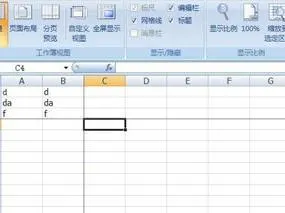
wps表格中冻结前两列 | 在WPS表格
wps表格中冻结前两列 【在WPS表格中冻结前两行】,冻结,表格中,表格,窗口,电子表格,两列,1.怎样在WPS表格中冻结前两行在WPS表格中冻












